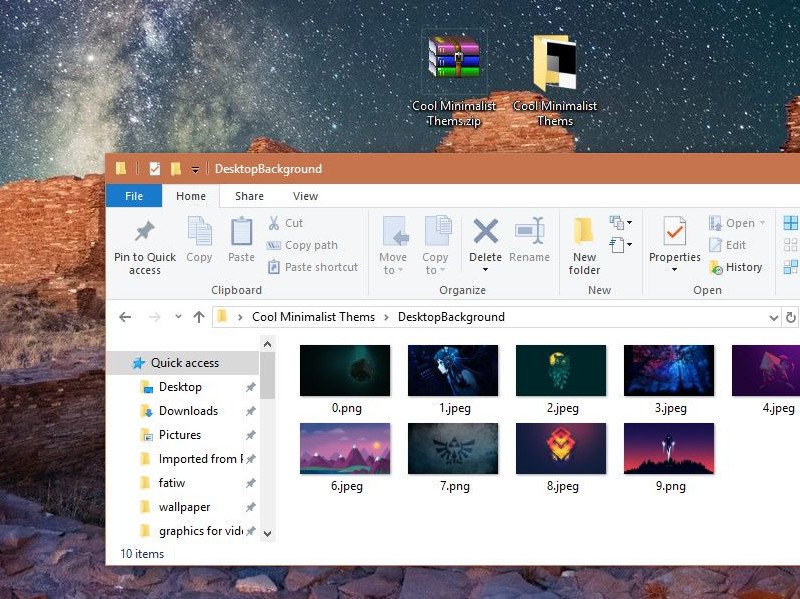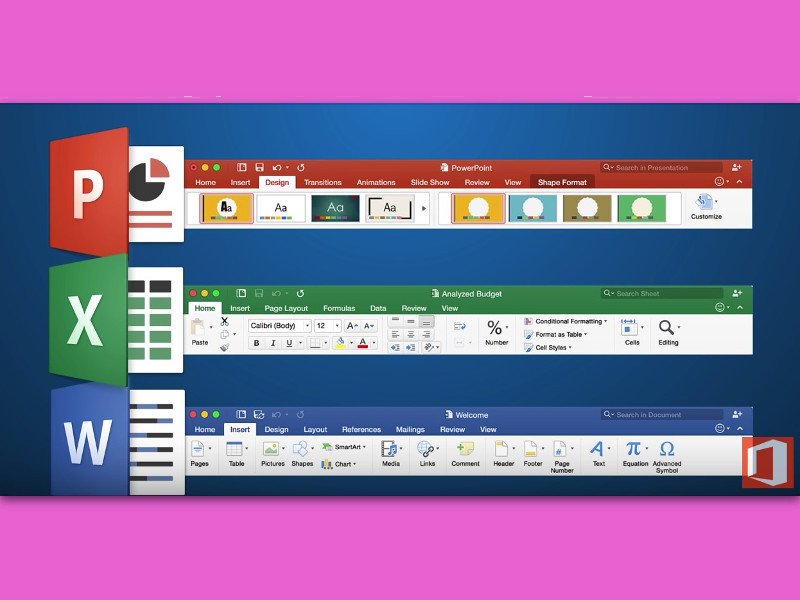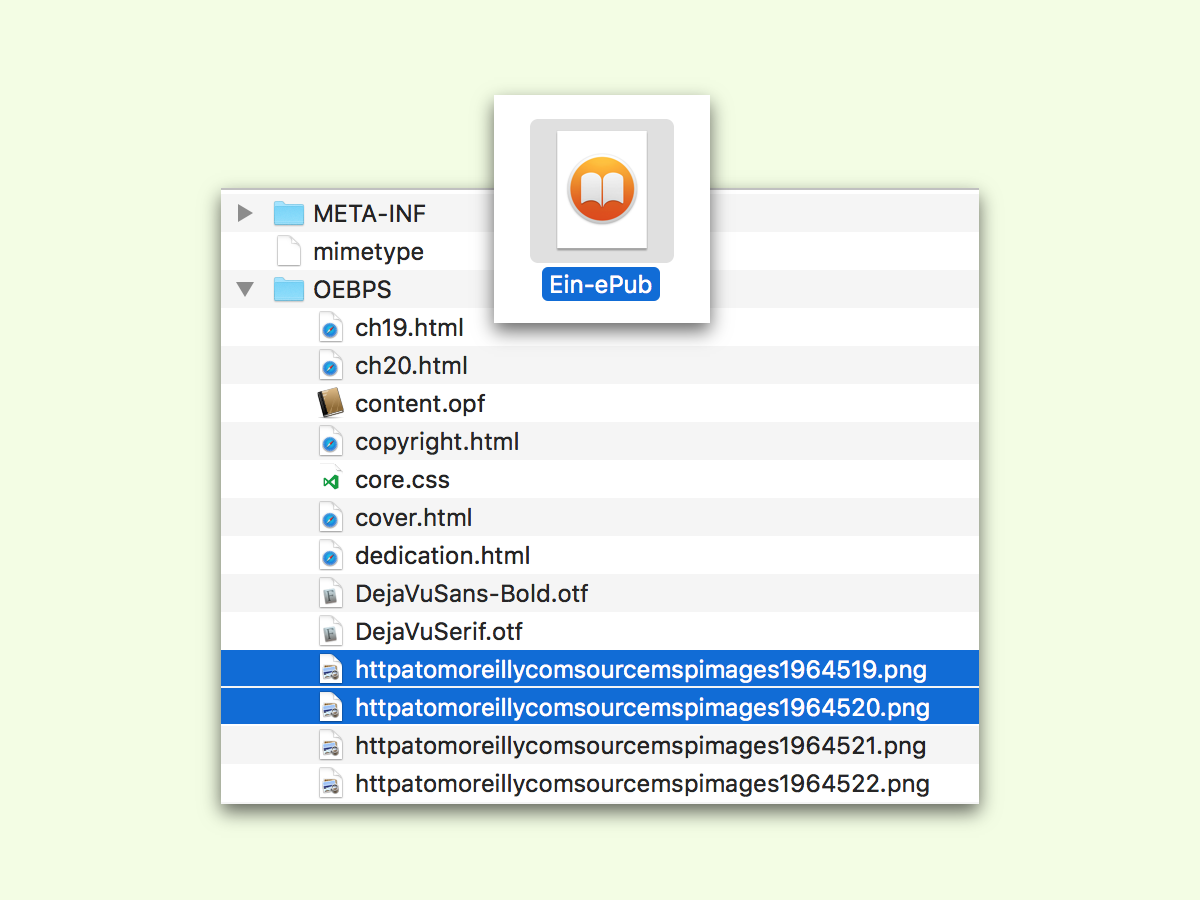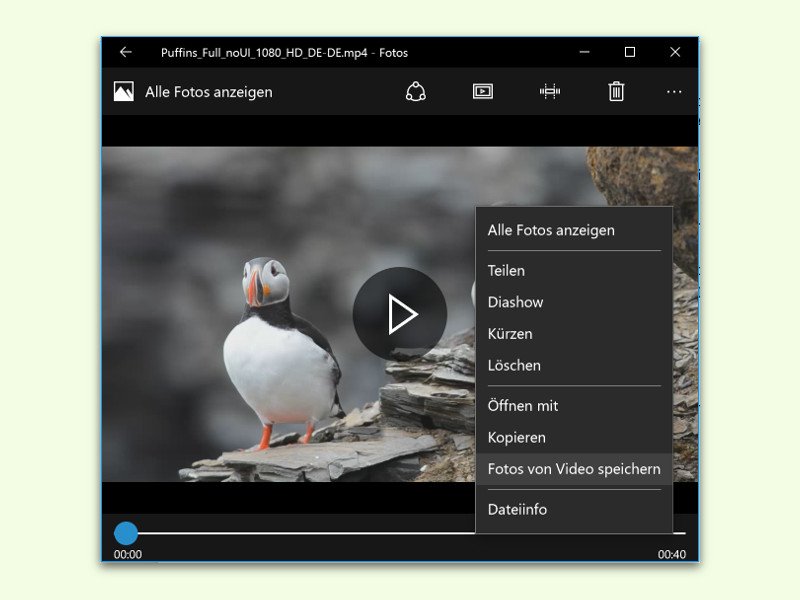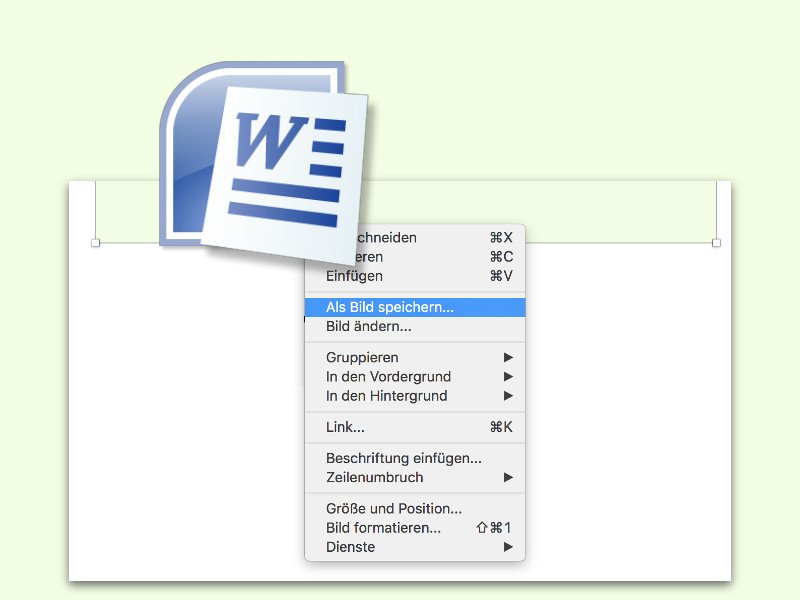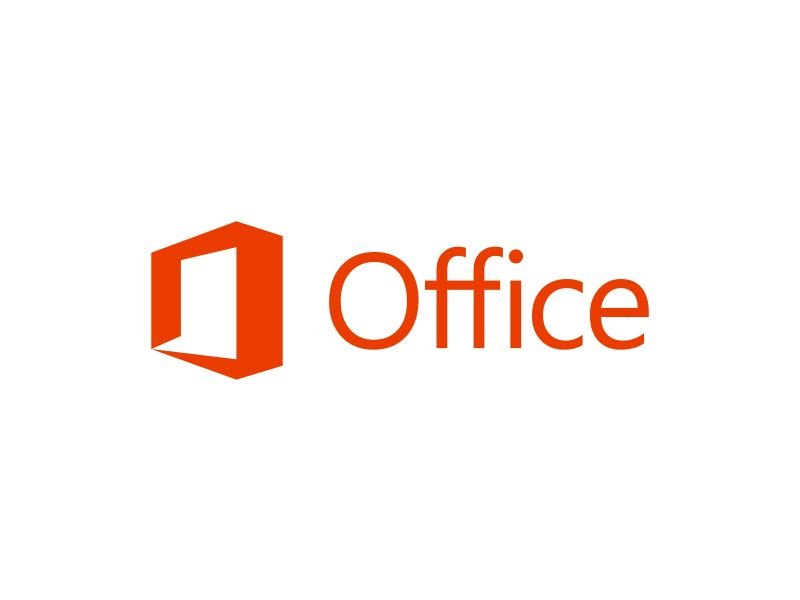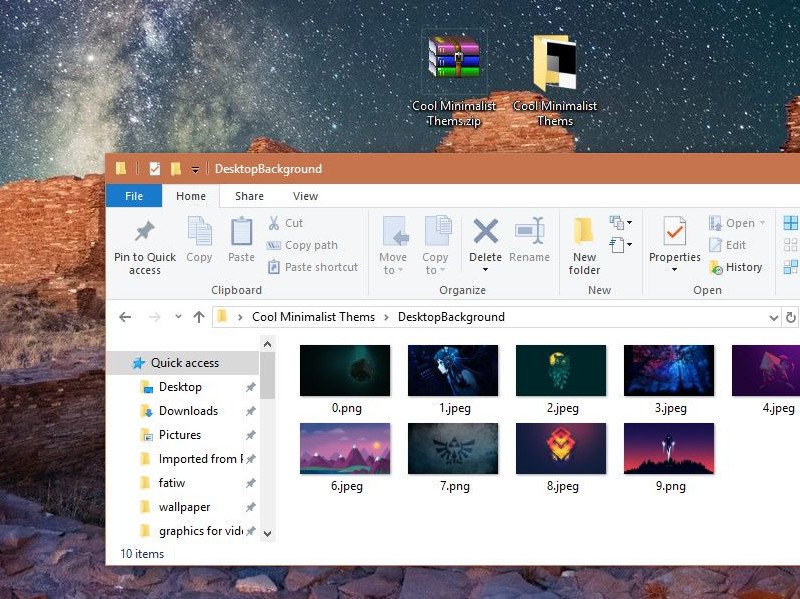
20.07.2018 | Windows
Wer seinen Desktop individuell gestalten möchte, kann dazu ein Design-Pack verwenden. Diese gibt es unter anderem direkt auf der Webseite von Microsoft zum Download. Sie bestehen aus einem oder mehreren Hintergründen, einer dazu passenden Farbe und manchmal weiteren Elementen. Was kaum einer weiß: Aus diesen Design-Packs lassen sich auch einzelne Bilder extrahieren und ohne den Rest des Designs nutzen.
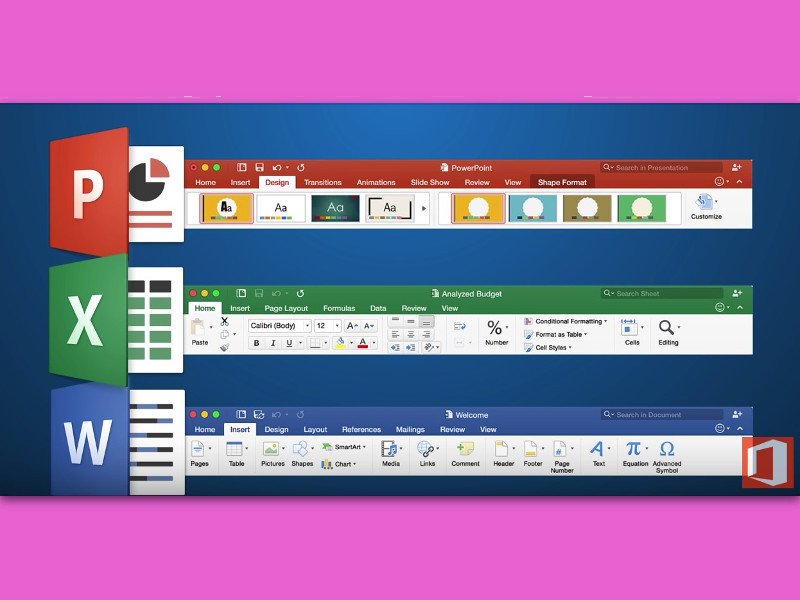
11.04.2018 | Office
Sind in einer PowerPoint- oder Word-Datei etliche Bilder enthalten, die man gern separat abspeichern möchte, kommt man mit manuellem, einzelnen Speichern nur langsam zum Ziel. Schneller geht’s mit einem Trick.

29.11.2016 | Tipps
Wer ein Video gefunden hat, zum Beispiel im Internet, und davon aber nur den Ton benötigt, kommt mit einem GRATIS-Tool schnell ans Ziel: Mit ffmpeg lässt sich der Sound als separate Datei speichern.
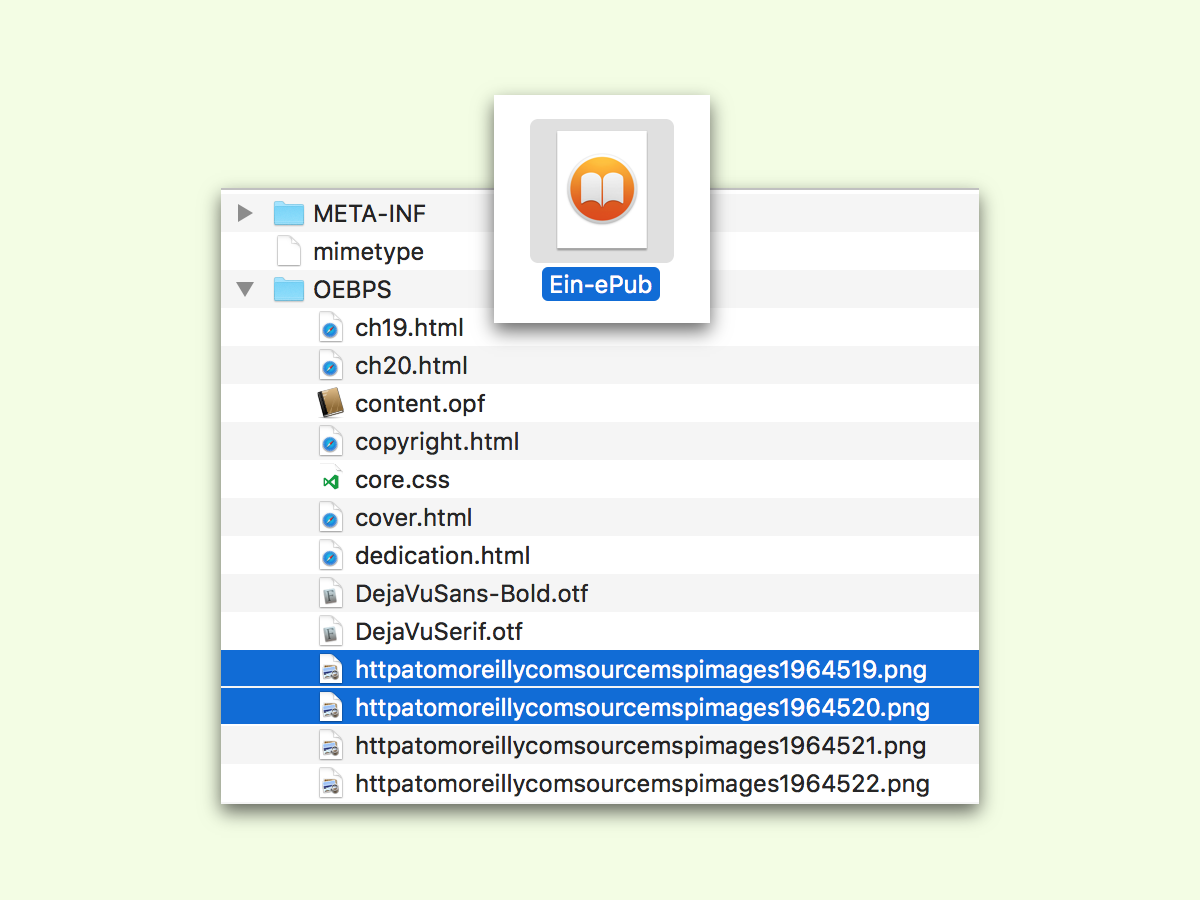
01.11.2016 | Tipps
Hat man ein eBook aus dem Internet geladen oder bei einem Anbieter gekauft, lassen sich die enthaltenen Bilder nicht nur innerhalb des Buchs nutzen, sondern auch als eigene Dateien separat speichern. Das geht einfacher, als es klingt.

12.09.2016 | Office
Manchmal bekommt man ein Word-Dokument, in dem sich neben jeder Menge Text auch viele Grafiken befinden. Klar, man könnte jetzt jede manuell anklicken und sie als Datei speichern. Mit einem Trick geht das aber viel schneller.
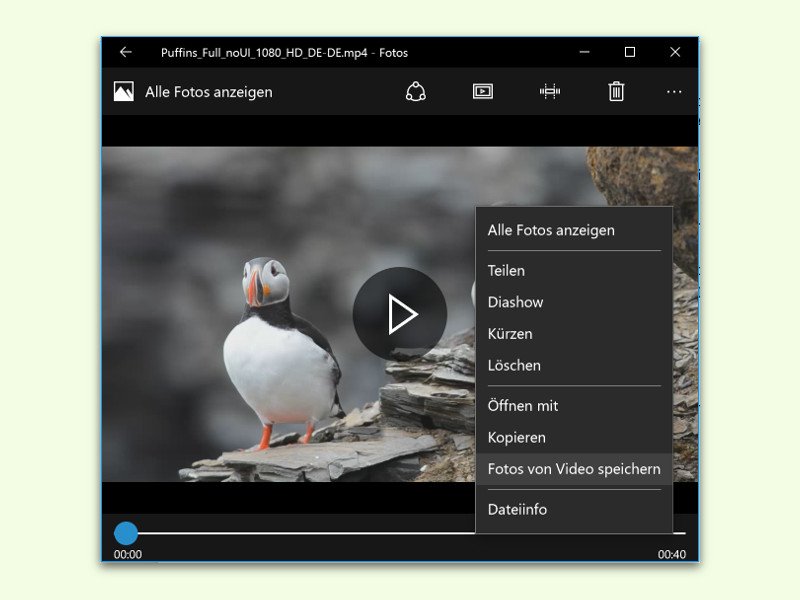
02.05.2016 | Windows
Will man eine Szene aus einem Film oder einem anderen Video festhalten oder als Bild weitergeben, muss man dazu kein Bildschirm-Foto machen. Mit der Fotos-App in Windows 10 kann man nämlich bequem ein Stand-Bild separat speichern.
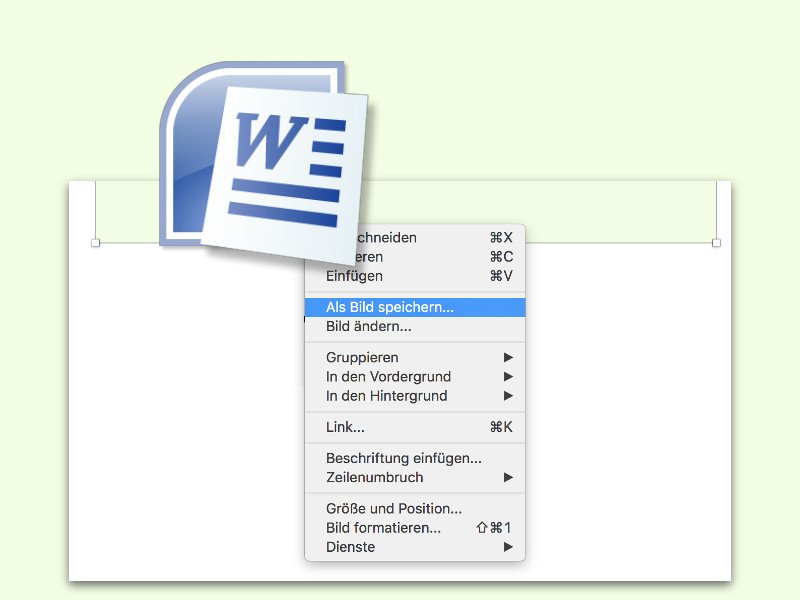
29.01.2016 | Office
Wer ein Word-Dokument erhalten hat und die darin eingebetteten Bilder als separate Bild-Dateien benötigt, muss nicht unbedingt den Weg über die Zwischenablage wählen. Das geht auch einfacher.
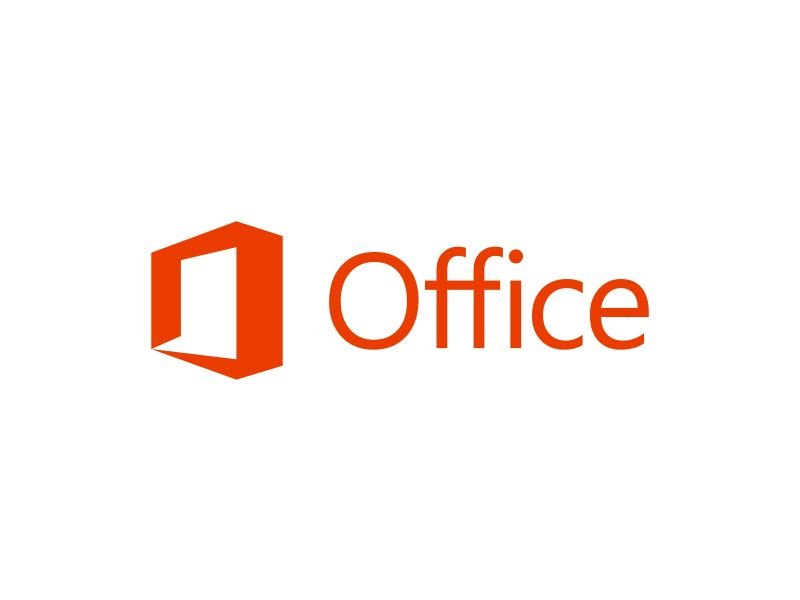
04.06.2015 | Office
Manche Berichte oder Präsentationen enthalten viele Grafiken. Um diese Bilder woanders weiterzuverwenden, müssen sie nicht alle einzeln herauskopiert werden. Denn kaum einer weiß: Dokumente von Word, Excel, PowerPoint und Co. sind eigentlich bloß ZIP-Dateien.